Projektledning kan kännas överväldigande: datum ska hållas, resurser planeras, ansvar fördelas och kommunikation ska fungera. Men med rätt verktyg kan du få överblick, struktur och kontroll – och ett av de mest tillgängliga och flexibla verktygen är Excel. I det här inlägget visar vi hur du kan använda Excel för projektledning, och vi delar med oss av ett gratis avancerat Gantt-schema med makron som du kan ladda ner och börja använda direkt. 🔧
Vad är ett Gantt-schema?
Ett Gantt-schema är en typ av projektplaneringsdiagram som visar projektets aktiviteter i en tidslinje. Varje aktivitet representeras som en stående stapel, där start- och sluttid är tydligt markerade. Fördelarna är många:
Visuellt tydligt: man ser direkt när olika delar av projektet pågår och hur de överlappar.
Möjlighet att se beroenden: vilka aktiviteter måste slutföras innan andra kan starta.
Hjälper vid resursplanering och ansvarsfördelning.
Gör det enklare att följa upp och se om projektet riskerar att förskjutas.
Men ett grundläggande Gantt-schema kan bli tidskrävande att uppdatera manuellt, särskilt om man ändrar datum, lägger till uppgifter, eller när flera aktiviteter påverkar varandra. Därför är makron – små automationsskript i Excel – väldigt användbara för att effektivisera arbetet.
Vad ingår i “Avancerat Gantt-schema med makron”
Vi har tagit fram en färdig mall: Avancerat_GanttSchema_Makro.zip. När du laddar ner och packar upp den får du:
En Excelfil med förifyllda formattabeller för uppgifter, startdatum, slutdatum, ansvarig person etc.
Makron som automatiskt ritar om Gantt-balkarna när du ändrar datum eller uppgifter.
Villkorsstyrd formatering (conditional formatting) för att markera försenade aktiviteter eller aktiviteter som ligger i riskzonen.
Möjlighet att färgkoda aktiviteter efter ansvarig eller kategori (t.ex. planering, utförande, test, leverans).
Utrymme att lägga till egna kolumner efter behov (t.ex. “Kommentar”, “Prioritet”, “Resurs”).
Obs: Makron kräver att du aktiverar makro i Excel för att allt ska fungera. Se säkerhetsinställningarna i Excel innan du öppnar filen.
Steg-för-steg: Så använder du schemat
Här följer en detaljerad guide, med praktiska steg, om hur du kommer igång med mallen och hur du använder den för att planera och följa upp ditt projekt.
Steg 1: Ladda ner och öppna mallen
Klicka på länken Avancerat Gantt-schema med makron för att ladda ner ZIP-filen.
Packa upp filen på din dator. Du får en Excelfil (.xlsx eller .xlsm beroende på version) som innehåller själva mallen.
Öppna Excelfilen. Om du får varningar om makron: aktivera makron så att automatiseringen fungerar (Excel brukar fråga detta när du öppnar filen).
Spara filen under ett nytt namn, t.ex. ”Gantt_Projekt_XY.xlsx”, så att originalmallen förblir oförändrad.
Steg 2: Förstå strukturen
När du öppnar mallen bör du se följande huvuddelar:
| Sektion | Vad den innehåller |
|---|---|
| Uppgiftslista | Kolumner såsom Aktivitetsnamn, Startdatum, Slutdatum, Ansvarig, Kategori, Kommentar osv. |
| Tidslinje/Gantt-diagram | En grafisk vy där aktiviteter visas som staplar utifrån deras datum. |
| Makrostyrda funktioner | T.ex. att staplar automatiskt förlängs/ändras när du ändrar datum eller lägger till nya aktiviteter. |
| Färgkodning & varningssignaler | T.ex. att aktiviteter passerat dagens datum men inte är klara blinkar eller visas med annan färg. |
Ta en stund att kika på de inbyggda funktionerna så att du vet vad som är automatiskt och vad du behöver fylla i manuellt.
Steg 3: Mata in dina projektdata
Nu kommer det roliga – att faktiskt börja använda schemat för ditt projekt:
Identifiera alla aktiviteter du behöver göra, från början till slut. T.ex. “Kick-off”, “Planering”, “Design”, “Utveckling”, “Test”, “Leverans”.
För varje aktivitet, fyll i:
Aktivitetsnamn – en tydlig namn, t.ex. “Design UI”, inte bara “Design”.
Startdatum – datum då aktiviteten får börja.
Slutdatum – beräknat datum då aktiviteten ska vara färdig.
Ansvarig – vem som har huvudansvaret.
Kategori – t.ex. “förberedelse”, “utförande”, “utvärdering” etc., om du vill gruppindela aktiviteter eller färgkoda.
Kommentar / Risk – om det finns risker eller särskilda förutsättningar.
Lägg till nya rader för extra aktiviteter, ta bort de du inte behöver. Makrot bör kunna anpassa Gantt-diagrammet automatiskt när du gör ändringar.
Steg 4: Använd makron för att automatisera
Makron är det som gör att schemat blir dynamiskt och mindre arbete krävs.
När du ändrar ett start- eller slutdatum för en aktivitet, bör Gantt-balken flyttas eller förlängas automatiskt.
Om du lägger till nya rader eller tar bort aktiviteter: makrot “läser av” listan och uppdaterar diagrammet utan att du behöver göra manuella justeringar i diagrammet.
Färgkoder uppdateras enligt vad du har valt som kategori eller ansvarig. Makron kan även markera aktiviteter som är sena eller förlängda.
Tips: Det kan finnas ett makro som heter något i stil med
UppdateraGanttellerRefreshChart. Du kan behöva trycka på en knapp i Excel som kör detta makro om automatisering inte är “real time”. Kontrollera makro-namn och tilldelad knapp om det är upplagt så.
Steg 5: Följa upp och justera över tid
Planering är sällan “set-and-forget”. Ett projekt utvecklas, nya saker dyker upp, saker tar längre tid än väntat. Här är hur du håller projektet levande:
Veckovis uppföljning: gå igenom vilka aktiviteter som är startade, pågående, slutförda. Uppdatera status och datum.
Justera om nödvändigt: endera börjar senare, tar längre tid eller måste prioriteras om. Ändra datumen och låt makron rita om schemat.
Kommunicera förändringar: ansvariga personer måste informeras – med hjälp av diagrammet blir det visuellt tydligt vad som påverkas.
Riskhantering: notera aktiviteter som är försenade eller riskerar att fördröja kritiska delar av projektet. Använd kommentar- eller riskkolumnen.
Exempel – “Projekt: Webbplatslansering”
För att göra det konkret, här är ett exempel på hur mallen skulle kunna fyllas för ett mindre projekt: en webbplatslansering.
| Aktivitet | Startdatum | Slutdatum | Ansvarig | Kategori | Kommentar |
|---|---|---|---|---|---|
| Kick-off & kravinsamling | 2025-07-01 | 2025-07-05 | Maria | Planering | Inhämtning av feedback från team och kund |
| Design & prototyping | 2025-07-06 | 2025-07-20 | Johan | Utförande | UX-designer behövs |
| Utveckling frontend | 2025-07-21 | 2025-08-10 | Sara | Utförande | UI-kit finns, mobilanpassning |
| Backend & integration | 2025-07-25 | 2025-08-15 | Ali | Utförande | Koppling till API och databas |
| Testning & användartest | 2025-08-16 | 2025-08-25 | Maria | Test | Beta-version till testgrupp |
| Slutlig leverans | 2025-08-26 | 2025-08-30 | Hela teamet | Leverans | Godkännande + live-sättning |
I Excel-mallen skulle varje rad motsvara en aktivitet och Gantt-schemat visar visuellt tidslinjen för allt från kravinsamling till leverans. När design försenas med några dagar, uppdaterar du datum och ser direkt hur det påverkar de efterföljande aktiviteterna.
Fördelar & fallgropar
Fördelar
Flexibilitet – du bestämmer hur detaljerad du vill vara.
Visualisering – tydlig tidslinje med visuell feedback.
Kostnadseffektivt – Excel finns tillgängligt, du behöver inte köpa dyra specialverktyg.
Snabb uppstart – med vår färdiga mall är det bara att fylla i data och köra igång.
Möjliga fallgropar och hur du undviker dem
| Problem | Orsak | Lösning |
|---|---|---|
| Makron funkar inte | Säkerhetsinställningar, makron inaktiverade | Aktivera makron i Excel; se till att filen är från betrott ställe |
| Fel datumformat / regionala inställningar | Excel använder kanske US-format (MM/DD) istället för DD/MM | Kolla och ställ in rätt datumformat i Excel-inställningarna |
| Många uppgifter → schemat blir oöverskådligt | För många rader, små staplar, tunn layout | Dela upp i milstolpar; gruppera aktiviteter eller gör filter |
Tips för maximal nytta
Här är några “proffstips” för att göra schemat extra starkt och användbart:
Bryt ner stora aktiviteter till mindre delar, så att du ser detaljer och kan följa upp små steg.
Använd milstolpar – markera viktiga datum då något specifikt ska vara klart (t.ex. godkännande från kund). Kan vara egen kategori och färg.
Färgkodning efter typ eller ansvarig – hjälper visuellt när många aktiviteter pågår samtidigt.
Spar versioner – spara “checkpoint-filer” (t.ex. Varje vecka) så att du kan se hur projektet utvecklats över tid.
Använd kommentarer & riskbedömning – anteckna hinder eller risker direkt i mallen, så att du och teamet har koll.
Så får du utmärkta resultat med denna mall
För att verkligen få bra resultat och maximalt värde från mallen:
Planera innan du fyller i: Sätt dig med projektets scope, tid, resurser. Definiera aktiviteter klart.
Kommunicera tidigt: gör mallen till ett gemensamt dokument som teamet kan referera till och uppdatera.
Regelbunden uppföljning: ju mer ofta du uppdaterar schemat, desto mer relevant blir det som beslutsunderlag.
Utvärdera efter projekt: vad gick bra? Vilka aktiviteter tog längre tid än beräknat? Ta lärdom inför nästa projekt.
Ladda ner mallen nu
Vill du komma igång direkt? Här är länken till mallen:
Ladda ner Avancerat Gantt-schema med makron
Ladda ner ZIP-filen
Packa upp
Aktivera makron i Excel
Fyll i dina aktiviteter och datum – och låt schemat visualisera ditt projekt från början till slut
Slutsats
Excel är kanske inte det flashigaste projektledningsverktyget, men med rätt mall och smidiga makron blir det ett kraftfullt och flexibelt verktyg för projektledning. Vårt Avancerade Gantt-schema med makron ger dig både överblick och detaljer. Du får:
En visuell tidslinje som uppdateras automatiskt när du ändrar förutsättningar
Färgkodade aktiviteter och tydliga signaler om försenade uppgifter
Stor flexibilitet – kan användas för allt från små projekt till större initiativ
Projekthantering blir inte perfekt bara genom verktyg – men verktyget du väljer kan göra skillnad. Med denna Excel-mall får du en stark grund som sparar tid, minskar fel och gör att du kan fokusera på att genomföra snarare än att bara planera.
Lycka till med ditt projekt! Om du vill kan vi också göra videoguider, delade versioner eller instruktioner specifikt för projekttyper som bygg, IT-utveckling eller lanseringar – vill du att jag skapar också en sådan guide?